Guía paso a paso: Añadir Bots en Call of Duty
¿Cómo se añaden bots en Call of Duty? Call of Duty es una de las franquicias de videojuegos más populares, conocida por sus intensas batallas …
Leer el artículo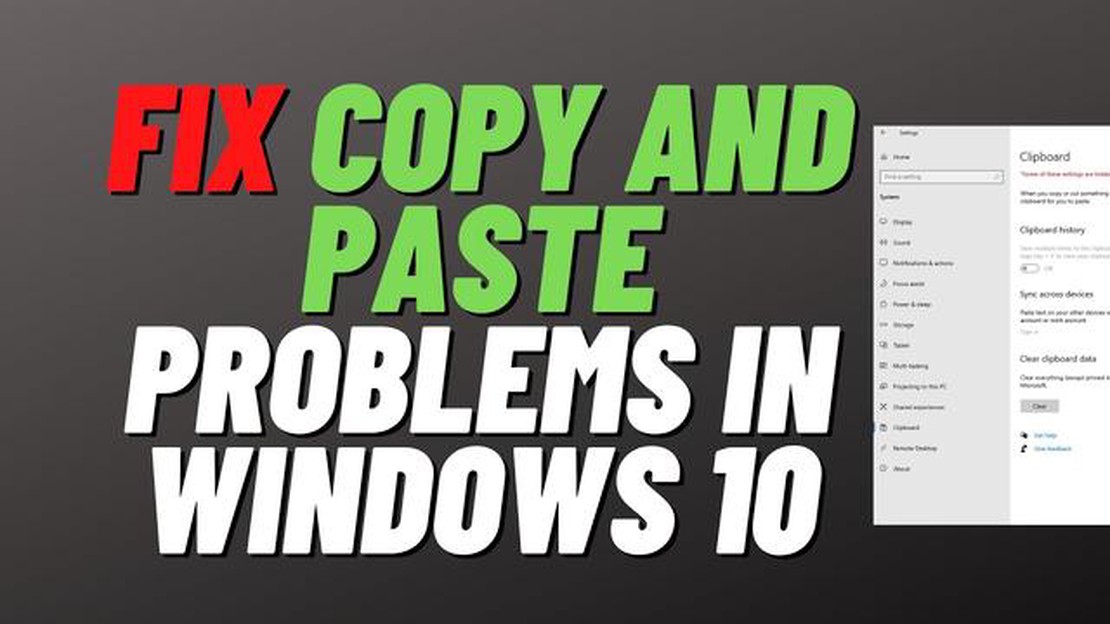
La función de copiar y pegar es una característica crucial en el sistema operativo Windows 10, que permite a los usuarios duplicar y transferir información fácilmente entre diferentes aplicaciones y documentos. Sin embargo, hay casos en los que esta función puede dejar de funcionar, causando frustración e inconvenientes a los usuarios. En este artículo, exploraremos algunas razones comunes por las que la función copiar y pegar puede no estar funcionando en Windows 10 y proporcionaremos posibles soluciones.
Una posible razón por la que la función copiar y pegar no funciona es debido a que ciertas aplicaciones o procesos interfieren con su funcionalidad. Por ejemplo, el software antivirus o los administradores del portapapeles pueden entrar en conflicto con la función de copiar y pegar e impedir que funcione correctamente. En estos casos, se recomienda desactivar o desinstalar temporalmente estas aplicaciones para comprobar si el problema se resuelve.
Otra razón por la que la función de copiar y pegar no funciona en Windows 10 podría estar relacionada con archivos de sistema dañados. Con el tiempo, los archivos del sistema pueden dañarse o faltar, lo que puede afectar a la funcionalidad de varias características, incluyendo copiar y pegar. Ejecutar un análisis de comprobación de archivos de sistema puede ayudar a identificar y reparar cualquier archivo dañado, restaurando la función de copiar y pegar.
Además, los datos del portapapeles pueden dañarse en ocasiones, lo que provoca que la función de copiar y pegar no funcione correctamente. Borrar el historial del portapapeles y restablecerlo puede resolver este problema. Para ello, abra el menú Configuración, vaya a Sistema, luego a Portapapeles y haga clic en el botón “Borrar” en la sección “Borrar datos del portapapeles”.
En conclusión, la función de copiar y pegar es una herramienta esencial en Windows 10, pero puede encontrar problemas que impiden que funcione correctamente. Mediante la identificación de las posibles razones y la utilización de las soluciones sugeridas, los usuarios pueden resolver estos problemas y recuperar la funcionalidad completa de la función de copiar y pegar en Windows 10.
Jugar es una actividad popular entre los usuarios de Windows 10, pero puede ser frustrante cuando la función de copiar y pegar no funciona durante el juego. Este problema puede entorpecer la experiencia de juego y dificultar la comunicación con otros jugadores o la copia de información importante.
Una de las razones por las que la función de copiar y pegar puede no funcionar mientras juegas es debido a la configuración o restricciones del juego. Algunos juegos desactivan la función de copiar y pegar para evitar trampas o hackeos, lo que puede afectar a la experiencia de juego en general. En estos casos, es importante comprobar la configuración del juego o ponerse en contacto con el desarrollador del juego para obtener ayuda.
Un software de juego incompatible o anticuado también puede causar problemas con la función de copiar y pegar. Se recomienda mantener el software de juego actualizado y asegurarse de que es compatible con el sistema operativo Windows 10. Realizar actualizaciones y parches con regularidad puede ayudar a resolver problemas de compatibilidad y mejorar la funcionalidad de copiar y pegar durante el juego.
En algunos casos, la función de copiar y pegar puede no funcionar debido a conflictos con otros programas o aplicaciones que se ejecutan en segundo plano. Se recomienda cerrar los programas innecesarios o desactivar cualquier proceso en segundo plano que pueda interferir con la función de copiar y pegar durante el juego. Esto puede ayudar a liberar recursos del sistema y garantizar un funcionamiento sin problemas.
Si la función de copiar y pegar sigue sin funcionar mientras juegas, puede ser beneficioso probar métodos alternativos para compartir información o comunicarte con otros jugadores. Esto puede incluir el uso de sistemas de mensajería en el juego, chat de voz, o tomar capturas de pantalla para compartir información en lugar de confiar únicamente en la función de copiar y pegar. Ajustar las estrategias de juego para evitar la limitación de copiar y pegar también puede ayudar a mantener la eficiencia durante las sesiones de juego.
En general, aunque la función de copiar y pegar no funciona en Windows 10 puede ser frustrante, hay varias razones y soluciones específicas para el contexto de los juegos. Al comprender estos factores e implementar las soluciones adecuadas, los jugadores pueden optimizar su experiencia de juego y superar eficazmente cualquier limitación con la función de copiar y pegar.
Hay varias causas posibles para que la función de copiar y pegar no funcione en Windows 10 Gaming. Una causa común es un conflicto con el software instalado o los controladores de hardware. Los programas de juegos a menudo requieren ajustes y configuraciones específicas, que a veces pueden interferir con la función de copiar y pegar.
Otra posible causa es un problema con el servicio Portapapeles de Windows. Si este servicio no se ejecuta correctamente, puede impedir que la función de copiar y pegar funcione correctamente. Reiniciar el servicio Portapapeles o comprobar su configuración puede ayudar a resolver este problema.
Además, algunas aplicaciones o procesos de juego pueden restringir el uso de la función de copiar y pegar por motivos de seguridad. Esto es especialmente común en juegos multijugador online, donde los jugadores no pueden copiar y pegar información para evitar trampas o ventajas injustas.
Además, las limitaciones o conflictos de recursos del sistema también pueden hacer que la función de copiar y pegar deje de funcionar. Si la memoria o la CPU del ordenador están sobrecargadas, es posible que no disponga de recursos suficientes para gestionar eficazmente las operaciones de copiar y pegar. Del mismo modo, los conflictos entre diferentes programas o procesos pueden interrumpir el funcionamiento de la función de copiar y pegar.
En algunos casos, el problema con la función de copiar y pegar puede estar relacionado con el ratón o el teclado. El mal funcionamiento o la incompatibilidad de los dispositivos de entrada pueden impedir que el sistema reconozca los comandos de copiar y pegar. Comprobar los controladores del dispositivo y asegurar su compatibilidad puede ayudar a solucionar este problema.
Vale la pena señalar que estas son sólo algunas de las posibles causas de que la función de copiar y pegar no funcione en Windows 10 gaming. La solución del problema requiere un enfoque sistemático, incluida la comprobación de conflictos de software, el examen de la configuración del sistema y la actualización de los controladores si es necesario.
Si usted es un entusiasta de los juegos de Windows 10 y experimenta problemas con la función de copiar y pegar, puede ser frustrante y obstaculizar su experiencia de juego. La función de copiar y pegar es esencial para una navegación rápida y eficiente dentro de los juegos, por lo que encontrar una solución debe ser una prioridad.
1. Comprueba si hay programas conflictivos: A veces, ciertos programas o servicios que se ejecutan en segundo plano pueden interferir con la función de copiar y pegar en los juegos de Windows 10. Utiliza el Administrador de tareas para identificar cualquier programa o proceso que consuma muchos recursos y ciérralos para liberar recursos del sistema.
2. Reinicia el sistema: En algunos casos, un simple reinicio del sistema puede resolver el problema de copiar y pegar. Reiniciar el ordenador puede refrescar los procesos del sistema y borrar los archivos temporales, que pueden estar causando el problema.
3. Actualiza Windows y los controladores: Las actualizaciones de Windows y los controladores desactualizados también pueden hacer que la función de copiar y pegar deje de funcionar. Asegúrate de instalar las últimas actualizaciones de Windows y de actualizar los controladores de tu tarjeta gráfica para garantizar la compatibilidad con los juegos a los que juegas.
4. Desactiva temporalmente el antivirus y el cortafuegos: Los programas antivirus y de cortafuegos pueden bloquear a veces la función de copiar y pegar, sobre todo si la detectan como una posible amenaza para la seguridad. Desactiva estos programas temporalmente y comprueba si el problema persiste. Si la función de copiar y pegar vuelve a funcionar, es posible que tengas que configurar los ajustes de tu antivirus y cortafuegos para permitirla.
5. Utilice métodos alternativos para copiar y pegar: Si el problema persiste a pesar de probar las soluciones anteriores, existen métodos alternativos para copiar y pegar en Windows 10 gaming. Puedes probar a usar atajos de teclado como CTRL+C para copiar y CTRL+V para pegar. Además, puedes utilizar el menú contextual del botón derecho para acceder a las opciones de copiar y pegar.
6. Contacta con el soporte técnico: Si ninguna de las soluciones anteriores funciona, puede que sea necesario contactar con el soporte técnico para obtener más ayuda. Proporciónales todos los detalles relevantes sobre tu sistema, incluidas las especificaciones de hardware, la configuración del juego y cualquier mensaje de error que estés encontrando.
Siguiendo estas soluciones efectivas, puede superar el problema de la función copiar y pegar no funciona en Windows 10 gaming y volver a disfrutar de una experiencia de juego ininterrumpida.
La función de copiar y pegar es una característica esencial en cualquier sistema operativo, incluyendo Windows 10. Sin embargo, a veces puede dejar de funcionar por varias razones, causando frustración a los usuarios. En esta sección, exploraremos algunas razones comunes detrás de la función de copiar y pegar que no funciona en Windows 10 y proporcionaremos posibles soluciones.
1. Problemas con el portapapeles: Una posible razón para que la función copiar y pegar no funcione se debe a problemas con el portapapeles. El portapapeles es un área de almacenamiento temporal donde los elementos copiados se almacenan antes de ser pegados. Si el portapapeles está lleno o contiene datos corruptos, puede provocar errores al copiar y pegar. Para solucionarlo, puedes intentar borrar el portapapeles pulsando la tecla de Windows + V y seleccionando “Borrar todo” o reiniciando el ordenador.
2. Aplicaciones de terceros: Otra razón por la que la función de copiar y pegar no funciona podría deberse a conflictos con aplicaciones de terceros. Algunas aplicaciones, especialmente las que se ejecutan en segundo plano, pueden interferir con el proceso de copiar y pegar. Para solucionar este problema, intente cerrar las aplicaciones innecesarias y ver si el problema se resuelve.
3. Atajos de teclado: Es posible que la función de copiar y pegar no funcione debido a atajos de teclado incorrectos. Asegúrate de que estás utilizando los atajos de teclado correctos, que suelen ser Ctrl + C para copiar y Ctrl + V para pegar. Además, puedes probar a utilizar el menú contextual del botón derecho del ratón para copiar y pegar en lugar de los atajos.
4. Actualizaciones del sistema: Las actualizaciones del sistema a veces pueden causar problemas con la función de copiar y pegar. Si has instalado recientemente una actualización de Windows, podría ser la causa del problema. Para solucionarlo, puedes intentar desinstalar la última actualización o realizar una restauración del sistema a un punto anterior en el tiempo antes de que se instalara la actualización.
5. Antivirus o software de seguridad: Ciertos programas antivirus o de software de seguridad pueden interferir con la función de copiar y pegar por razones de seguridad. Estos programas pueden desactivar ciertas funciones para evitar la propagación de malware o virus. Comprueba la configuración de tu antivirus o de seguridad para ver si alguna opción relacionada con copiar y pegar está desactivada. Es posible que tengas que poner en la lista blanca las aplicaciones o procesos implicados en la función de copiar y pegar.
Teniendo en cuenta estas razones generales detrás de la función de copiar y pegar no funciona y la aplicación de las soluciones sugeridas, es de esperar que pueda resolver el problema y seguir utilizando esta característica esencial en Windows 10 sin ningún tipo de interrupciones.
Leer también: Descubre la mejor versión en audiolibro de El Señor de los Anillos
Cuando la función de copiar y pegar deja de funcionar en Windows 10, puede ser bastante frustrante. Hay varias causas potenciales para este problema, y la comprensión de estas causas puede ayudar a encontrar las soluciones adecuadas.
1. Conflictos de software: Una de las razones por las que la función de copiar y pegar no funciona podría ser software conflictivo en su sistema. Algunas aplicaciones o procesos en segundo plano pueden interferir con la función, haciendo que no funcione correctamente. Se recomienda comprobar si hay algún software instalado recientemente o actualizaciones que puedan estar causando el problema.
Leer también: Cómo conectar y acceder a dispositivos de almacenamiento USB en PS5
2. Problemas con el portapapeles: Los problemas con el portapapeles también pueden hacer que la función de copiar y pegar no funcione. El portapapeles es responsable de almacenar temporalmente la información copiada, y si se corrompe o se llena, puede interferir con el copiado y pegado normal. Borrar el historial del portapapeles o reiniciar el servicio del portapapeles puede ayudar a resolver este problema.
3. Controladores desactualizados o incompatibles: Otra posible causa son los controladores desactualizados o incompatibles. Los controladores son esenciales para el correcto funcionamiento de los componentes de hardware y software, y los controladores obsoletos o incompatibles pueden causar varios problemas, incluyendo problemas con la función de copiar y pegar. Actualizar los controladores a la última versión o reinstalarlos puede solucionar el problema.
4. Corrupción de archivos del sistema: La corrupción de archivos del sistema también puede afectar a la función de copiar y pegar en Windows 10. Si ciertos archivos de sistema necesarios para la función se corrompen o dañan, puede provocar su mal funcionamiento. Ejecutar un análisis de System File Checker (SFC) o utilizar la herramienta DISM para reparar los archivos del sistema puede ayudar a resolver este problema.
5. Administradores de portapapeles de terceros: Algunos usuarios pueden tener administradores de portapapeles de terceros instalados en sus sistemas. Aunque estas herramientas pueden proporcionar características adicionales, también pueden causar conflictos con la función integrada de copiar y pegar. Deshabilitar o desinstalar cualquier software de gestión del portapapeles puede ayudar a determinar si es la causa del problema.
6. Antivirus o software de seguridad: Ciertos antivirus o programas de software de seguridad pueden tener características que monitorizan y controlan las actividades del portapapeles por razones de seguridad. Estos programas a veces pueden interferir con la función de copiar y pegar, provocando su mal funcionamiento. Desactivar temporalmente o ajustar la configuración del software antivirus o de seguridad puede resolver el problema.
Al identificar las posibles causas de que la función de copiar y pegar no funcione en Windows 10, puede tomar las medidas adecuadas para solucionar y resolver el problema. Se recomienda probar diferentes soluciones y buscar más ayuda si el problema persiste.
Si está experimentando problemas con la función de copiar y pegar que no funciona en Windows 10, hay varias soluciones efectivas que puede probar para resolver el problema.
**El primer paso es verificar si el problema está relacionado con el portapapeles. Reinicia el ordenador e intenta copiar y pegar de nuevo. Si el problema persiste, prueba a borrar el historial del portapapeles pulsando la tecla de Windows + V y haciendo clic en el botón Borrar todo.
Actualiza Windows: El software de Windows desactualizado a veces puede causar problemas con ciertas funciones. Asegúrate de que tu Windows 10 está actualizado yendo a Configuración > Actualización y seguridad > Windows Update. Haz clic en el botón Buscar actualizaciones e instala las actualizaciones disponibles.
Busca malware: Las infecciones de malware también pueden interferir con la función de copiar y pegar. Ejecute un análisis completo del sistema con un software antivirus o antimalware fiable para detectar y eliminar cualquier programa malicioso. Reinicie el ordenador una vez finalizado el análisis.
Reinicie el Explorador de Windows: A veces, el proceso del Explorador de Windows puede dejar de responder, lo que provoca problemas al copiar y pegar. Pulsa Ctrl + Mayús + Esc para abrir el Administrador de tareas, localiza el proceso del Explorador de Windows, haz clic con el botón derecho sobre él y selecciona Reiniciar.
Compruebe si hay conflictos con software de terceros: Cierto software de terceros, como administradores del portapapeles o programas de seguridad, pueden interferir con la función de copiar y pegar. Desactiva o desinstala temporalmente dichos programas y comprueba si el problema se ha resuelto.
Restablece la configuración del teclado: También es posible que una configuración incorrecta del teclado esté provocando que la función de copiar y pegar no funcione correctamente. Ve a Configuración > Dispositivos > Escritura, desplázate hacia abajo y haz clic en el enlace Configuración avanzada del teclado. Haz clic en el botón Restablecer en la sección “Restablecer el teclado”.
Crea una nueva cuenta de usuario: Si todo lo demás falla, puedes intentar crear una nueva cuenta de usuario como último recurso. Ve a Configuración > Cuentas > Familia y otros usuarios y haz clic en el botón “Añadir a otra persona a este PC”. Sigue las instrucciones en pantalla para crear una nueva cuenta de usuario y comprueba si la función de copiar y pegar funciona en la nueva cuenta.
Siguiendo estas efectivas soluciones, deberías ser capaz de resolver el problema de la función copiar y pegar no funciona en Windows 10 General. Recuerde reiniciar el equipo después de implementar cada solución y probar la función de copiar y pegar para ver si funciona correctamente.
La nueva actualización de Windows 10 hace que la función de copiar y pegar deje de funcionar
Los usuarios de Windows 10 están reportando problemas con la función de copiar y pegar después de instalar la última actualización lanzada por Microsoft. La actualización, cuyo objetivo era mejorar el rendimiento del sistema, ha provocado inadvertidamente que la función de copiar y pegar no funcione correctamente. Los usuarios no pueden copiar texto o archivos de una ubicación a otra, lo que provoca problemas de productividad y frustración.
Microsoft está investigando el problema.
Microsoft ha reconocido el problema y está investigando activamente la causa de que la función de copiar y pegar no funcione. La compañía ha emitido un comunicado asegurando a los usuarios que están trabajando en una solución y que publicarán un parche lo antes posible. Mientras tanto, se recomienda a los usuarios de Windows 10 que eviten instalar la última actualización y consideren la posibilidad de volver a una versión anterior.
**Soluciones temporales
A la espera de una solución permanente de Microsoft, hay varias soluciones temporales que los usuarios pueden probar. Una opción es utilizar atajos de teclado en lugar de la función tradicional de copiar y pegar. Los usuarios pueden pulsar “Ctrl” + “C” para copiar y “Ctrl” + “V” para pegar. Otra opción es utilizar herramientas de gestión del portapapeles de terceros, que pueden ofrecer más funciones y opciones de personalización.
Prevención de futuros problemas
Para evitar problemas similares en el futuro, se recomienda a los usuarios de Windows 10 que comprueben regularmente si hay actualizaciones y las instalen a tiempo. Sin embargo, también es importante ser cauteloso antes de instalar actualizaciones, especialmente si hay informes de problemas. Los usuarios pueden esperar los comentarios de otros usuarios o consultar los foros oficiales y los canales de soporte para detectar cualquier problema potencial antes de proceder con la instalación.
Conclusión
Que la función de copiar y pegar no funcione en Windows 10 puede ser un problema frustrante para los usuarios, especialmente para aquellos que dependen en gran medida de esta característica para sus tareas diarias. Mientras Microsoft trabaja en una solución, los usuarios pueden probar soluciones temporales o considerar volver a una versión anterior de Windows 10. Mantenerse informado sobre las actualizaciones y ser cauteloso antes de instalarlas puede ayudar a prevenir futuros problemas.
Puede haber varias razones por las que la función de copiar y pegar no funcione en Windows 10. Podría deberse a un fallo temporal o a un problema con el portapapeles del sistema. Otra posibilidad es que haya un conflicto con una aplicación de terceros o un problema con los atajos de teclado. También vale la pena comprobar si tiene instaladas las últimas actualizaciones de Windows, ya que a veces pueden corregir errores y problemas de compatibilidad.
Si la función de copiar y pegar no funciona en Windows 10, puedes seguir varios pasos para solucionar el problema. En primer lugar, puede intentar reiniciar el equipo, ya que esto a veces puede resolver problemas temporales. También puedes probar a borrar el portapapeles pulsando la tecla de Windows + R, escribiendo “cmd” e introduciendo el comando “echo off | clip”. Otra solución es comprobar si hay alguna aplicación conflictiva o algún programa antivirus que pueda estar bloqueando la función de copiar y pegar. Por último, puedes probar a restablecer los atajos de teclado para copiar y pegar en el menú Configuración.
Sí, puedes solucionar el problema de la función copiar y pegar que no funciona en Windows 10 siguiendo algunos pasos. En primer lugar, puede abrir el Administrador de tareas pulsando Ctrl + Mayús + Esc y comprobar si hay algún proceso que utilice muchos recursos de CPU o memoria. También puedes probar a ejecutar una comprobación de archivos del sistema abriendo el Símbolo del sistema como administrador y escribiendo “sfc /scannow”. Otra opción es utilizar el Solucionador de problemas de Windows yendo a Configuración > Actualización y seguridad > Solucionar problemas y seleccionando la opción “Portapapeles”.
Si la función de copiar y pegar sólo funciona en determinadas aplicaciones, puede deberse a un problema de compatibilidad o a un problema de la propia aplicación. Algunas aplicaciones tienen su propia funcionalidad de portapapeles que puede entrar en conflicto con el portapapeles del sistema. En este caso, puedes probar a utilizar los comandos de copiar y pegar específicos de la aplicación en lugar de los accesos directos del sistema. También vale la pena comprobar si hay actualizaciones disponibles para la aplicación, ya que podrían incluir correcciones de errores relacionados con la función de copiar y pegar.
Si ninguna de las soluciones corrige la función de copiar y pegar en Windows 10, hay algunos pasos adicionales que puede probar. En primer lugar, puede crear una nueva cuenta de usuario y ver si la función de copiar y pegar funciona en esa cuenta. Si lo hace, podría indicar un problema con su perfil de usuario actual. También puedes intentar restaurar el sistema a un punto anterior en el que la función de copiar y pegar funcionaba. Si todo lo demás falla, puedes considerar reinstalar Windows 10 para solucionar cualquier problema subyacente del sistema.
¿Cómo se añaden bots en Call of Duty? Call of Duty es una de las franquicias de videojuegos más populares, conocida por sus intensas batallas …
Leer el artículo¿En qué orden debes jugar a los juegos de The Walking Dead? Si eres fan de The Walking Dead y estás interesado en jugar a los videojuegos basados en …
Leer el artículoCómo inventar un nombre de Sith impresionante: Da rienda suelta a tu lado oscuro Los Sith son una organización ficticia del universo de Star Wars, …
Leer el artículo¿Llegarán los chicos del otoño a Xbox? El popular juego Fall Guys ha tomado por asalto a la comunidad de jugadores, cautivando a los jugadores con su …
Leer el artículoGenshin 1.7 Stream: Guía sobre la hora programada y cómo verlo Genshin Impact, el popular juego de rol y acción de mundo abierto desarrollado por …
Leer el artículo¿Cómo corrijo la entrada no admitida? Si eres un entusiasta de los videojuegos o alguien que depende de la tecnología para su trabajo, es posible que …
Leer el artículo